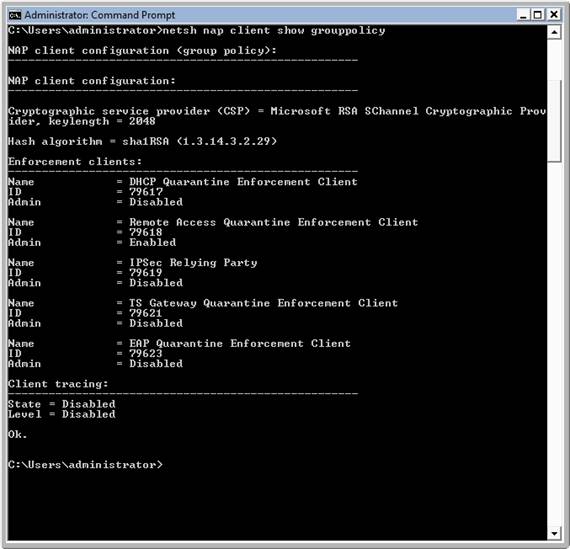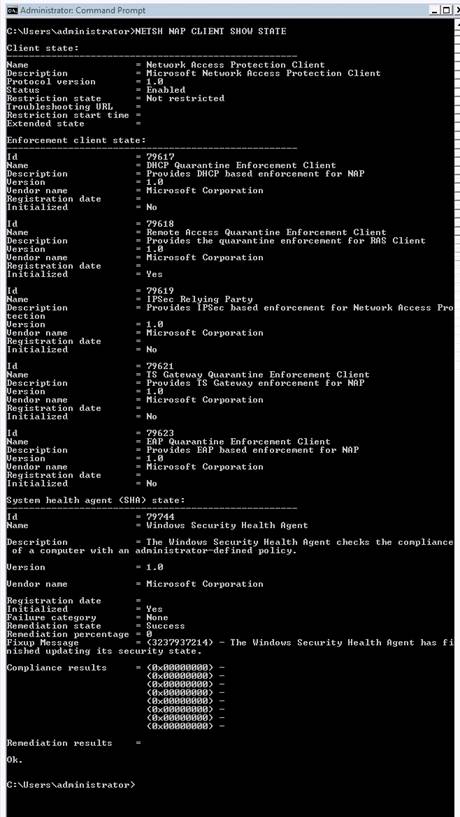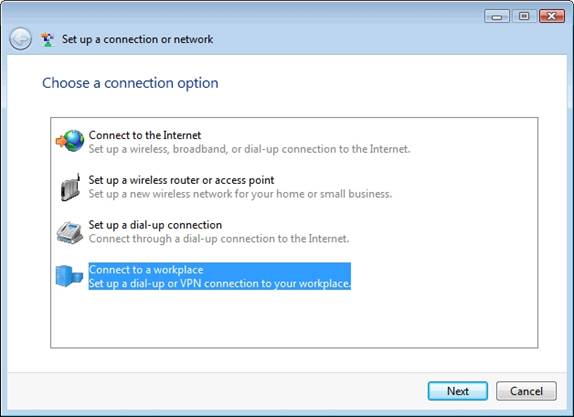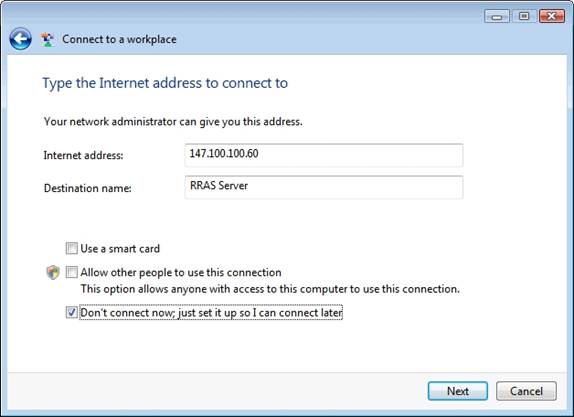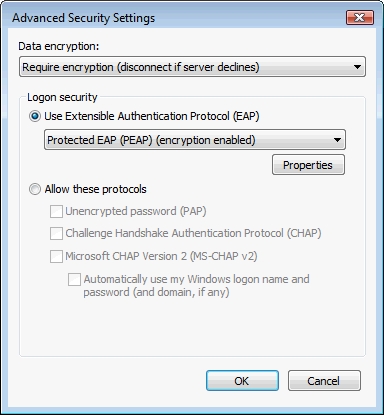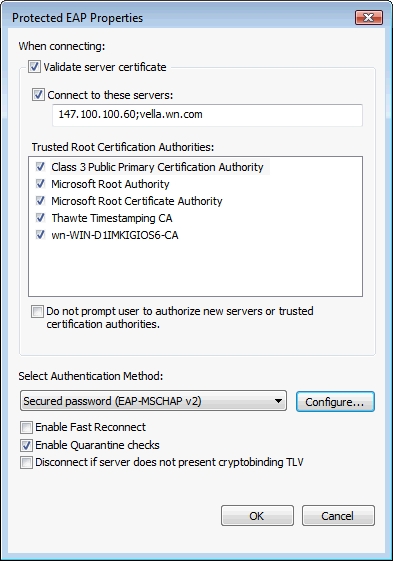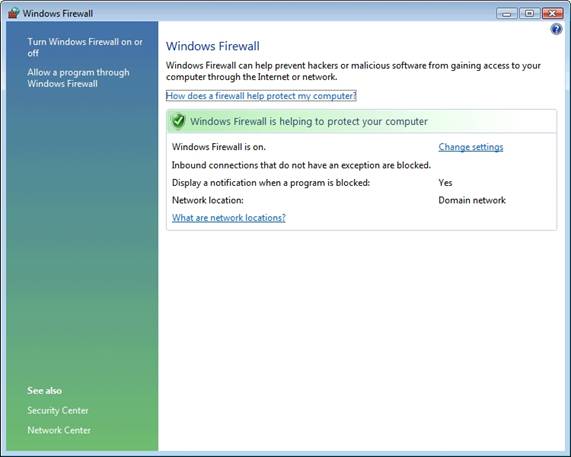, indledning, i den tidligere del af denne artikel serie, jeg viste dig, hvordan at etablere en sikkerheds - gruppe, der kan benyttes til at udpege som computer drives ved hjælp af netadgang beskyttelse.i denne artikel, jeg vil afslutte rækken af viser, hvordan man laver en klient computer, et medlem af den gruppe, som de tidligere har skabt, og vi vil udføre en test for at sikre, at fjernadgang karantæne håndhævelse vil være muligt.endelig vil jeg vise dig, hvordan forbindes til din fjernbetjening vpn.,, at computere til gruppen, vores næste opgave, som vi skal løse, er at tilføje en klient computere til sikkerheds - gruppe, som vi har skabt i den foregående artikel.begynde processen med at åbne active directory brugere og computere konsol, og derefter udvælge den beholder, som bærer navnet på deres område.grunden til, at vi vælger denne container, fordi vi skabte sikkerhed gruppe på området niveau, i stedet for at sætte den i brugere container.,, når du vælger det niveau beholder, du skulle se den lur klienter gruppe vises i enkeltheder rude.dobbeltklik på denne gruppe og vinduer vil åbne gruppe egenskaber blad.gå til egenskaber blad er medlemmer, regning og klik add - knappen.nu, anføres navnet på en pc - i feltet.næste, tryk steder knap og udvælge de computere container, og klik på det.når vinduer vender tilbage til den særlige brugere, kontakter, computere, eller grupper skærm, klik kontrol for at verificere, at navne på vinduer kan finde din klient computer med succes.klik nu to gange for at fuldende processen.,, at teste deres gruppe politiske indstillinger, nu hvor du har tilføjet en klient computer til sikkerheds - gruppe, som du har skabt, er det tid til at teste kundens computer til at sørge for, at de i forbindelse med koncernens politik (lur i kraft.før du gør det, gå i gang med at genstarte den kunde - og log i som en standard bruger.,, når du logger på, åbne en kommando hurtig vindue og anføre følgende kommando:,,, netsh lur klient vise grouppolicy,,, når du gør det, du skal se en række resultater svarende til dem, der er vist i figur a.,,,,, en: angiv netsh lur klient vise grouppolicy kommando på kommando - hurtigt, som du kan se på de tal, der er flere forskellige typer håndhævelse klienter bygget ind ad vinduerne.det er, fordi der er forskellige måder at lur kan anvendes.- vi bruger lur til kontrol af adgangen til et vpn - server, den eneste håndhævelse klient, at vi er interesseret i, er fjernadgang karantæne håndhævelse klient.se under fjernadgang karantæne håndhævelse klient, og sikre, at administrationen er der mulighed for, som det fremgår af ovenstående figur.den anden håndhævelse kunder bør være handicappede i denne særlig konfiguration,.,, til den næste test, anføres følgende: netsh kommando,,,,, lur klient viser,,,,,,, så du kan se figur b, resultatet af denne post er temmelig længe.rullen gennem produktionen, indtil du finder fjernadgang karantæne håndhævelse klient afdeling.kontrollere, at fjernadgang karantæne håndhævelse klient er igangsat.,,,,, figur b:, kontrollere, at fjernadgang karantæne håndhævelse klient er igangsat, hvis begge disse undersøgelser er vellykket, så gruppens politiske indstillinger vedrørende lur på vellykket vis anvendes til kunden.hvis det er tilfældet, så værsgo at lukke kommando hurtig vindue.ellers, du bliver nødt til at gå tilbage og tjekke din konfiguration.,, at skabe et vpn - forbindelse, det sidste skridt i konfigurationen proces indebærer oprettelse af vores vpn - forbindelse til fjernadgang server.den proces, det er ret simpelt.i vinduerne vista, åbn kontrolpanelet, og så double click på nettet og deling af center ikon.når de netværk og udveksling af centeret åbner, klik den fælde en forbindelse eller netværk forbindelse, der er beliggende i de opgaver, rude.på dette punkt, vil du se en skærm, svarer til den, der er vist i figur c, spørger, hvilken type forbindelse, de ønsker at skabe,.,,,,, figur c:, vælger tilslutning til arbejdspladsen mulighed, og klik,,, vælger de forbindes til en arbejdsplads mulighed, og klik, næste,.hvis der allerede er netværksforbindelser til stede, vinduer, vil spørge dig, om du vil skabe en ny forbindelse, eller hvis du ønsker at bruge et eksisterende forbindelse.vælger muligheden for at skabe en ny forbindelse, og klik,.,, følgende skærm spørger, om du ønsker at bruge deres internetforbindelse, eller hvis de ønsker at skabe en direkte ringe forbindelse.vælge min internetforbindelse (vpn) løsning.du vil nu blive foranlediget til at træde de internet - adresse og bestemmelsessted navn.ind i enten denne server er ip - adresse eller dets url i internet - adresse, og indleder en beskrivelse af forbindelsen til bestemmelsesstedet navn område.du kan se et eksempel på dette i figur d. du skal også vælge de ikke forbinder se boks.,,,,, fig. d:, træder denne server er ip - adresse og en beskrivelse af den server, som du er forbundet til, så klik, - - og du vil blive truffet på en skærm, som giver du kan ind i din autentificering akkreditiver.uanset om du redde dine papirer som led i den forbindelse attributter er op til dig.når du er færdig, klik den skabe knap, og den nye forbindelse vil blive skabt.klik tæt på at lukke den tilbageværende dialog kasse.,,, - - at du har skabt et vpn - forbindelse, er vi nødt til at få nogle sikkerhedsindstillinger.- højre klik på forbindelsen, som du har skabt, og så vælger de egenskaber, kommando fra den resulterende genvej menu.,,, når vinduer åbnes forbindelse er egenskaber, ark, gå til den sikkerhed, regning og vælge de avancerede mulighed.næste, klik indstillingerne knap.nu vil vise, vinduer, avancerede sikkerhedsindstillinger dialog kasse, som vist i figur f. vælg kræver kryptering (afbryde hvis serveren aftager) mulighed fra data encryption ned liste.næste, udvælge anvendelse extensible autentificering protokol (eap) valg, og så vælger den beskyttede miljøhandlingsprogram (peap) (kryptering aktiveret) mulighed for logon sikkerhedsafdeling.,,,,, figur e:, du må få forbindelse til brug peap, på dette tidspunkt, skal du klik egenskaber knap.når du gør det, - vil udvise beskyttede miljøhandlingsprogram egenskaber dialog kasse, som vist i figur f. sørg for at validere server certifikat og forbinde disse servere, tjek kasserne er udvalgt.du bør også sikre, at teksten rubrik i tilslutning til disse servere valgmulighed indeholder en opførelse på listen for den korrekte server.,,,,, figur f:, autentificering metode skal være klar til at eap-mschap v2), den midterste del af dialogen æske indeholder en liste over de forskellige certifikat myndigheder.for enkelthedens skyld, gå videre og udvælge de kontrollere kasser næste for hver angivet certifikat myndighed.i den nedre del af dialogen rubrik, skal de sikre, at udvælge autentificering metode mulighed er der sikkert password (eap-mschap v2), og at den gør det muligt for karantæne kontrol check kasse er udvalgt.og de næste skridt i processen er at tryk konfigurere knap, og derefter vælge den automatisk bruge mine vinduer logon navn og adgangskode (og domæne eventuelle) se boksen.klik nu fire gange for at lukke de forskellige dialog kasser.,, afprøvning lur, vi på dette punkt er endelig klar til at sætte lur på prøve.som de husker, du kan kræve kunder at møde en række sundhedsmæssige kriterier, men for en demonstration, er vi kun kræver vinduerne firewall kunne på kunden maskine.når det er tilfældet, åbne vinduerne sikkerhed center på klient maskine, og vender vinduerne firewall.når du er færdig, vil jeg anbefale, at de vigtigste vinduer sikkerheds centeret skærm, som vist i figur g, åben, så de kan kontrollere status for vinduerne firewall.,,,,, figur g: sikre, at vinduerne firewall er slukket, åbn kontrolpanelet og double click på nettet og dele center ikon.når de netværk og udveksling af centeret åbner, klik forbindelsen til et net, link.næste, klik på vpn - forbindelse, der tidligere, og klik - knap.hvornår fik ind i din autentificering akkreditiver, klik - knap.som vinduer registre din computer på nettet, vinduerne firewall bør automatisk tændt, som vist i figur h.,,,,, figur h:, sove, bør automatisk mulighed for vinduerne firewall, når vpn - forbindelse, er etableret, konklusioner, som du kan se, - - at bruge din fjernbetjening konfigureringen adgang til nettet beskyttelse er en noget omstændelig proces.men normalt er det umagen værd, fordi det hjælper dig med at sikre deres netværk er sikkerhed.